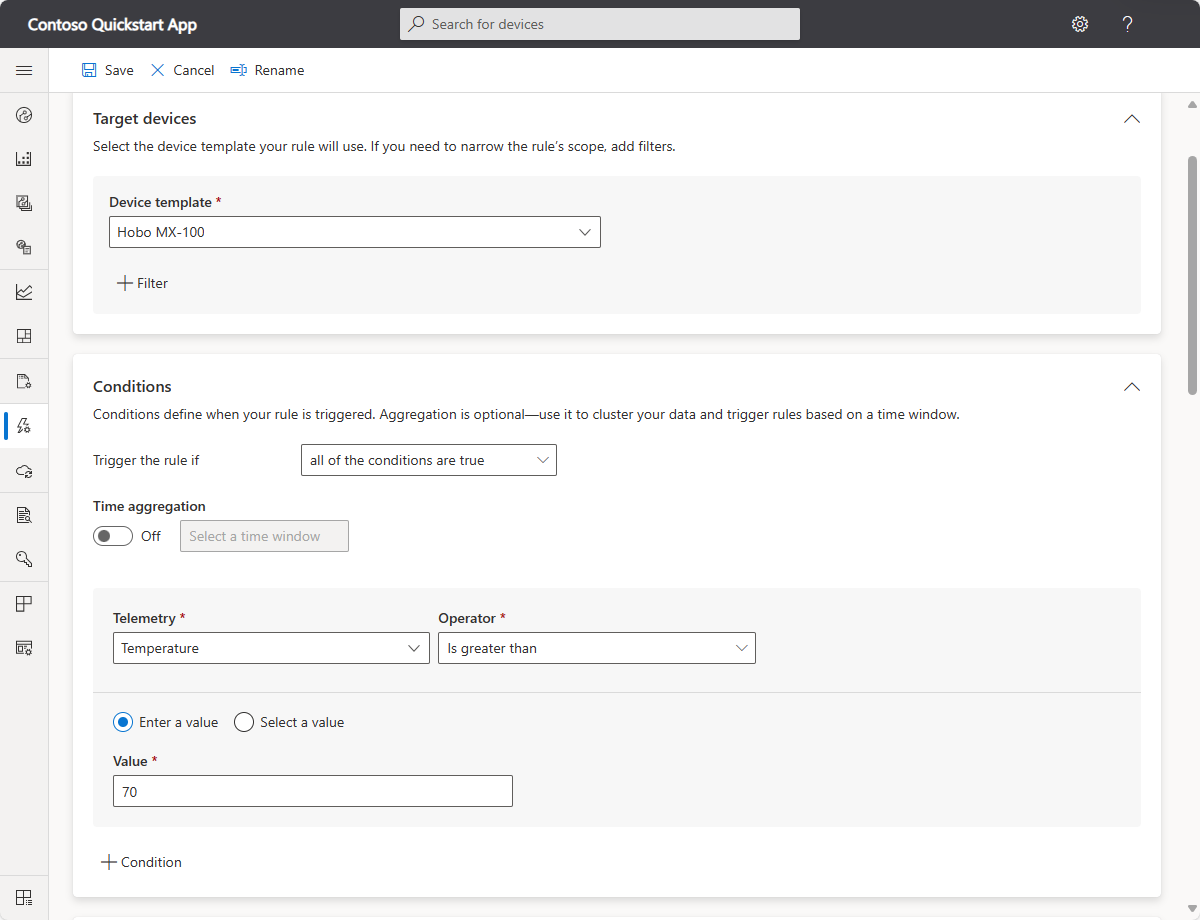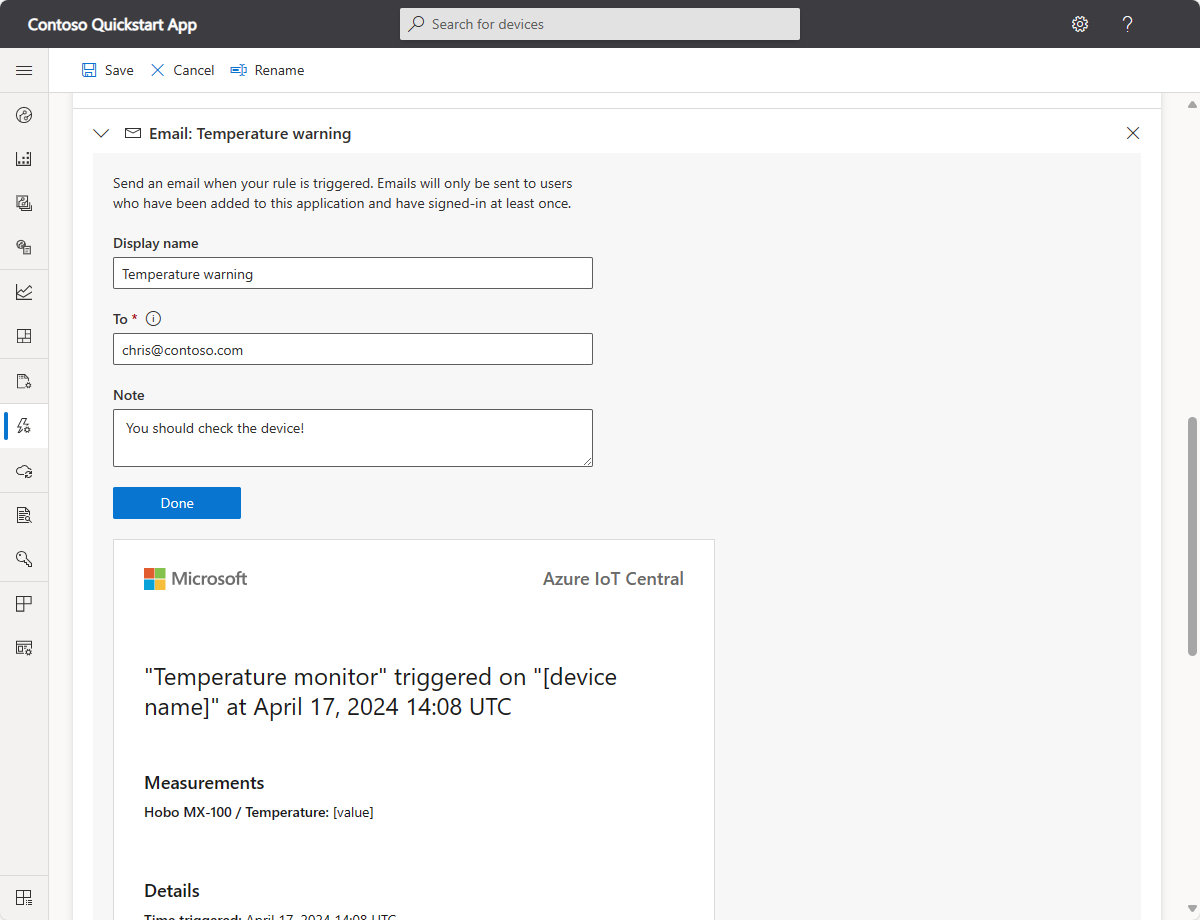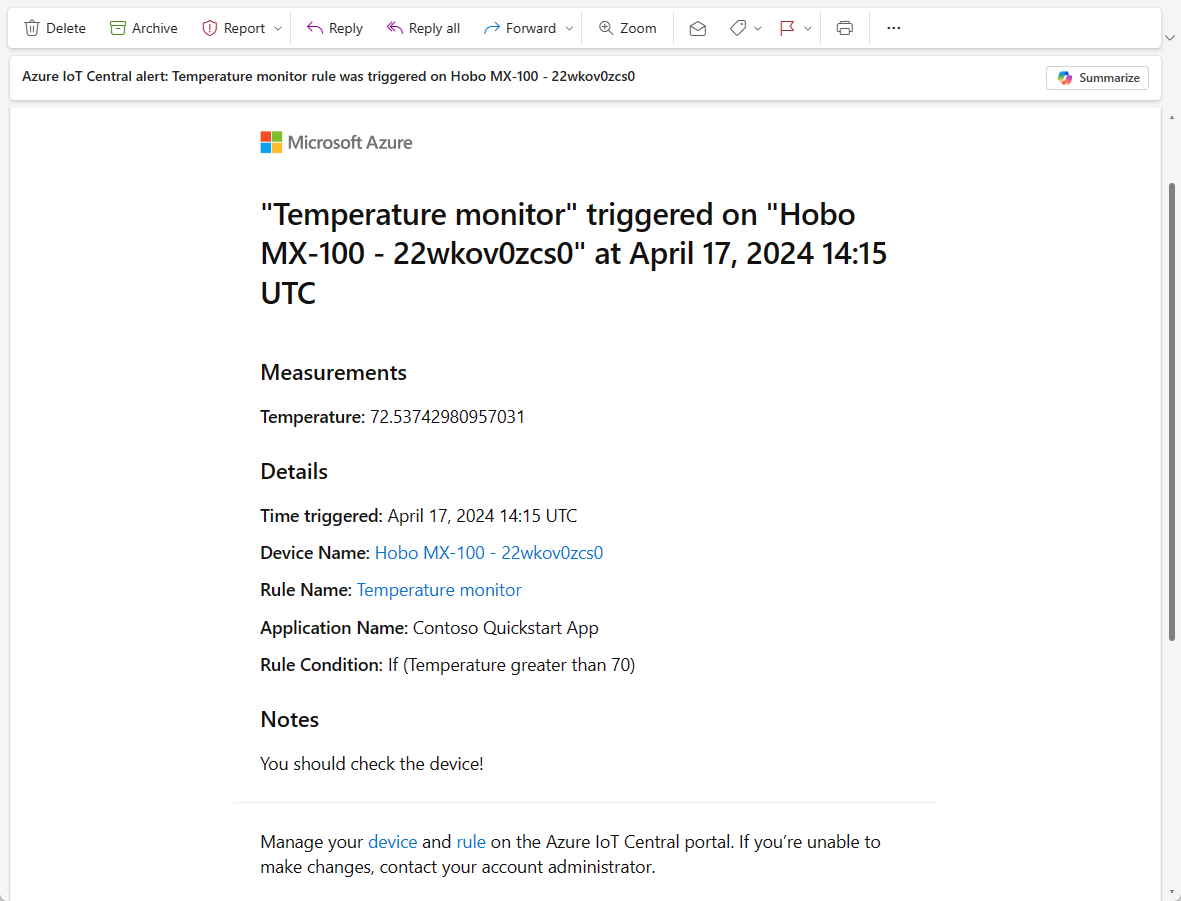Samouczek: tworzenie reguły i konfigurowanie powiadomień w aplikacji usługi Azure IoT Central
Z tego samouczka dowiesz się, jak zdalnie monitorować połączone urządzenia za pomocą usługi Azure IoT Central. Reguły usługi Azure IoT Central umożliwiają monitorowanie urządzeń niemal w czasie rzeczywistym i automatyczne wywoływanie akcji, takich jak wysyłanie wiadomości e-mail. W tym artykule wyjaśniono, jak tworzyć reguły monitorowania danych telemetrycznych wysyłanych przez urządzenia.
Urządzenia używają danych telemetrycznych do wysyłania danych liczbowych z urządzenia. Reguła jest wyzwalana po przekroczeniu określonego progu przez wybraną telemetrię.
Z tego samouczka dowiesz się, jak wykonywać następujące czynności:
- Utwórz regułę, która jest uruchamiana, gdy temperatura urządzenia osiągnie 70° F.
- Dodaj akcję wiadomości e-mail, aby powiadomić o wyzwoleniu reguły.
Wymagania wstępne
Aby wykonać kroki opisane w tym samouczku, potrzebne są następujące elementy:
Aktywna subskrypcja platformy Azure. Jeśli nie masz subskrypcji platformy Azure, przed rozpoczęciem utwórz bezpłatne konto.
Aplikacja usługi IoT Central utworzona na podstawie szablonu aplikacji niestandardowej. Aby dowiedzieć się więcej, zobacz Tworzenie aplikacji usługi IoT Central i Informacje o aplikacji.
Dodawanie i dostosowywanie szablonu urządzenia
Dodaj szablon urządzenia z katalogu urządzeń. W tym samouczku użyto szablonu urządzenia Z czujnika temp firmy Onset Hobo MX-100:
Aby dodać nowy szablon urządzenia, wybierz pozycję + Nowy na stronie Szablony urządzeń.
Na stronie Wybierz typ przewiń w dół do momentu znalezienia kafelka Onset Hobo MX-100 Temp Sensor w sekcji Polecane szablony urządzeń.
Wybierz kafelek Onset Hobo MX-100 Temp Sensor, a następnie wybierz pozycję Dalej: Przegląd.
Na stronie Przegląd wybierz pozycję Utwórz.
Nazwa utworzonego szablonu to Hobo MX-100. Model zawiera składniki, takie jak Hobo MX-100 i IotDevice. Składniki definiują możliwości urządzenia ESP32. Możliwości mogą obejmować dane telemetryczne, właściwości i polecenia.
Dodawanie symulowanego urządzenia
Aby przetestować regułę utworzoną w następnej sekcji, dodaj urządzenie symulowane do aplikacji:
Wybierz pozycję Urządzenia w panelu nawigacji po lewej stronie. Następnie wybierz pozycję Hobo MX-100.
Wybierz + Nowy. W panelu Tworzenie nowego urządzenia pozostaw wartości domyślnej nazwy urządzenia i identyfikatora urządzenia. Przełącz opcję Symulowaj to urządzenie? na wartość Tak.
Wybierz pozycję Utwórz.
Tworzenie reguły
Aby utworzyć regułę telemetrii, szablon urządzenia musi zawierać co najmniej jedną wartość telemetrii. W tym samouczku jest używane symulowane urządzenie Hobo MX-100 , które wysyła dane telemetryczne temperatury. Reguła monitoruje temperaturę zgłoszoną przez urządzenie i wysyła wiadomość e-mail po przekroczeniu 70 stopni.
Uwaga
Istnieje limit 50 reguł na aplikację.
W okienku po lewej stronie wybierz pozycję Reguły.
Wybierz pozycję + Nowy , aby dodać nową regułę.
Wprowadź nazwę Monitor temperatury, aby zidentyfikować regułę i naciśnij klawisz Enter.
Wybierz szablon urządzenia Hobo MX-100. Domyślnie reguła jest automatycznie stosowana do wszystkich urządzeń przypisanych do szablonu urządzenia:
Aby filtrować podzestaw urządzeń, wybierz pozycję + Filtruj i użyj właściwości urządzenia, aby zidentyfikować urządzenia. Aby wyłączyć regułę, przełącz przycisk Włączone/Wyłączone .
Konfigurowanie warunków reguły
Warunki definiują kryteria monitorowane przez regułę. W tym samouczku skonfigurujesz regułę do uruchomienia, gdy temperatura przekroczy 70° F.
Wybierz pozycję Temperatura na liście rozwijanej Telemetria .
Następnie wybierz pozycję Jest większe niż operator i wprowadź wartość 70 jako wartość:
Opcjonalnie można ustawić agregację czasu. Po wybraniu agregacji czasu należy również wybrać typ agregacji, taki jak średnia lub suma z listy rozwijanej agregacji.
- Bez agregacji reguła wyzwala dla każdego punktu danych telemetrii spełniającego warunek. Jeśli na przykład skonfigurujesz regułę wyzwalaną, gdy temperatura przekracza 70, reguła jest wyzwalana niemal natychmiast, gdy temperatura urządzenia przekroczy tę wartość.
- W przypadku agregacji reguła jest wyzwalana, jeśli zagregowany wartość punktów danych telemetrii w przedziale czasu spełnia warunek. Jeśli na przykład skonfigurujesz regułę wyzwalaną, gdy temperatura przekracza 70 i przy średniej agregacji czasu wynoszącej 10 minut, reguła jest wyzwalana, gdy urządzenie zgłasza średnią temperaturę większą niż 70, obliczoną w 10-minutowym interwale.
Możesz dodać wiele warunków do reguły, wybierając pozycję + Warunek. Po dodaniu wielu warunków można określić, czy wszystkie warunki muszą zostać spełnione lub którekolwiek z warunków muszą zostać spełnione, aby reguła mogła zostać wyzwolzona. Jeśli używasz agregacji czasu z wieloma warunkami, wszystkie wartości telemetrii muszą być agregowane.
Konfiguruj akcje
Po zdefiniowaniu warunku skonfigurujesz akcje do wykonania po uruchomieniu reguły. Akcje są wywoływane, gdy wszystkie warunki określone w regule mają wartość true.
Wybierz pozycję + Poczta e-mail w sekcji Akcje .
Wprowadź ostrzeżenie o temperaturze jako nazwę wyświetlaną akcji, adres e-mail w polu Do i sprawdź urządzenie! jako notatkę, która ma być wyświetlana w treści wiadomości e-mail.
Uwaga
Wiadomości e-mail są wysyłane tylko do użytkowników, którzy zostali dodani do aplikacji i zalogowali się co najmniej raz. Dowiedz się więcej o zarządzaniu użytkownikami w usłudze Azure IoT Central.
Aby zapisać akcję, wybierz pozycję Gotowe. Do reguły można dodać wiele akcji.
Aby zapisać regułę, wybierz pozycję Zapisz. Reguła działa w ciągu kilku minut i rozpoczyna monitorowanie danych telemetrycznych wysyłanych do aplikacji. Po spełnieniu warunku określonego w regule reguła reguła wyzwala skonfigurowaną akcję poczty e-mail.
Po pewnym czasie otrzymasz wiadomość e-mail, gdy reguła zostanie wyzwolony:
Usuń regułę
Jeśli reguła nie jest już potrzebna, usuń ją, otwierając regułę i wybierając pozycję Usuń.
Włączanie lub wyłączanie reguły
Wybierz regułę, którą chcesz włączyć lub wyłączyć. Przełącz przycisk Włączone/Wyłączone w regule, aby włączyć lub wyłączyć regułę dla wszystkich urządzeń, które są objęte zakresem reguły.
Włączanie lub wyłączanie reguły dla określonych urządzeń
Wybierz regułę, którą chcesz dostosować. Użyj co najmniej jednego filtru w sekcji Urządzenia docelowe, aby zawęzić zakres reguły do urządzeń, które chcesz monitorować.
Czyszczenie zasobów
Jeśli nie planujesz ukończenia dalszych przewodników Szybki start lub samouczków usługi IoT Central, możesz usunąć aplikację usługi IoT Central:
- W aplikacji usługi IoT Central przejdź do obszaru Zarządzanie aplikacjami>.
- Wybierz pozycję Usuń , a następnie potwierdź akcję.
Następny krok
Teraz, gdy zdefiniowano regułę opartą na progach, sugerowanym następnym krokiem jest nauczenie się, jak: